Este manual de usuario proporciona instrucciones paso a paso sobre cómo cambiar el volumen de Siri en los dispositivos Apple. Tanto si quieres que Siri hable más alto como más bajo, esta guía te mostrará cómo ajustar el volumen en tu iPhone, Apple Watch, HomePod o Mac. El manual cubre todos los pasos necesarios para cada dispositivo, incluido el uso de los botones de volumen de tu iPhone o el ajuste del control deslizante de tu Apple Watch. También explica cómo Siri ajusta automáticamente el volumen de tu HomePod en función del nivel de ruido de la habitación. Con este manual de usuario, podrás personalizar el volumen de Siri a tu gusto y mejorar tu experiencia con los dispositivos de Apple. La guía se actualizó por última vez el 21 de agosto de 2020 y es perfecta para cualquiera que quiera aprender a subir el volumen de Siri.
Cambia lo alto -o bajo- que habla Siri en tu iPhone, Apple Watch, HomePod o Mac.
Cambia el volumen de Siri en tu iPhone
Cuando Siri esté hablando, pulsa los botones de volumen del lateral de tu iPhone. Si utilizas auriculares, ajusta el volumen desde el iPhone.
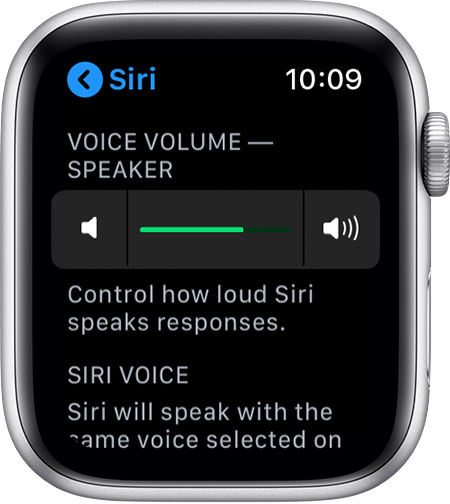
Cambia el volumen de Siri en tu Apple Watch
- En tu Apple Watch, abre la app Ajustes.
- Pulsa General > Siri.
- Desplácese hasta Volumen de voz – Altavoz.
- Toca los controles de volumen. O toca el control deslizante y gira la Digital Crown.
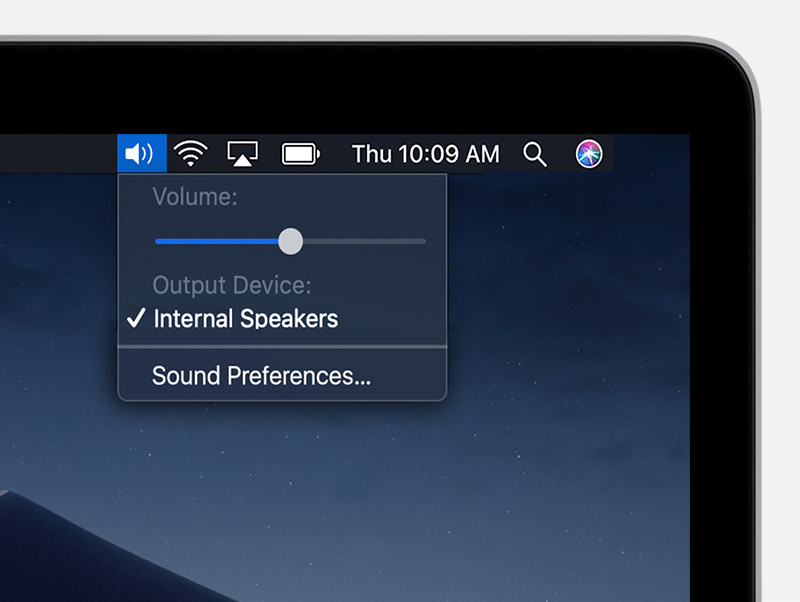
Cambia el volumen de Siri en tu Mac
Acerca del volumen de Siri en tu HomePod
Siri ajusta automáticamente el volumen de tu HomePod en función del nivel de ruido de la habitación. Cuando Siri no está hablando, puedes tocar – o + en la parte superior del HomePod para cambiar el volumen.
ESPECIFICACIONES
| iPhone | Pulsa los botones de volumen del lateral del iPhone cuando Siri esté hablando. Ajuste el volumen desde el iPhone cuando utilice auriculares. |
| Apple Watch | Abre la app Ajustes, toca General > Siri, desplázate hasta Volumen de voz – Altavoz, toca los controles de volumen o toca el control deslizante y gira la Digital Crown. |
| Mac | Pulsa el control de volumen en la barra de menús cuando Siri esté hablando y, a continuación, arrastra el control deslizante para ajustar el volumen. Ajuste el volumen desde el Mac cuando utilice auriculares. |
| HomePod | Siri ajusta automáticamente el volumen en función del nivel de ruido de la habitación. Toca – o + en la parte superior del HomePod para cambiar el volumen cuando Siri no esté hablando. |
FAQS
Puedes subir el volumen de Siri pulsando los botones de volumen del lateral del iPhone cuando Siri esté hablando, o ajustando los controles de volumen de la app Ajustes del Apple Watch. En tu Mac, puedes ajustar el volumen pulsando el control de Volumen en la barra de menús y arrastrando el control deslizante.
Sí, puedes ajustar el volumen de Siri cuando uses auriculares ajustando el volumen desde tu iPhone o Mac.
Siri ajusta automáticamente el volumen de tu HomePod en función del nivel de ruido de la habitación. Cuando Siri no está hablando, puedes tocar – o + en la parte superior del HomePod para cambiar el volumen.
Sí, este manual de usuario se actualizó por última vez el 21 de agosto de 2020.
Sí, puedes ajustar el volumen de Siri en tu iPhone, Apple Watch, HomePod o Mac.
![]()
Fecha de publicación: 21 de agosto de 2020
![]()


